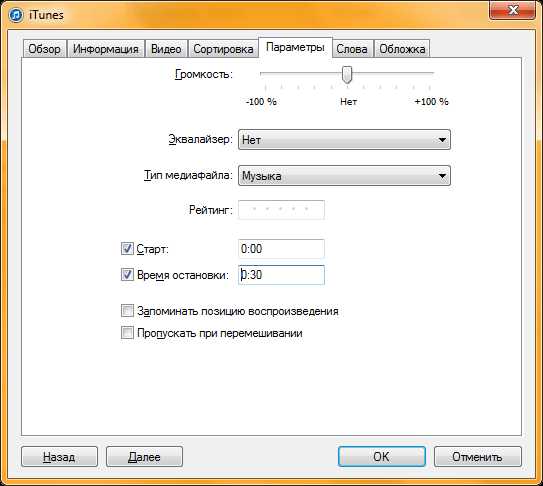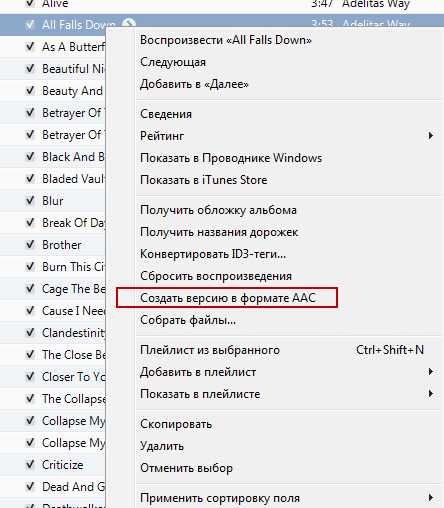Как поставить рингтон на Айфон: загрузка и установка мелодии
Опубликовано: 28.09.2018
Новоиспеченные пользователи Айфонов часто сталкиваются с проблемой установки собственного рингтона на звонок. В телефонах на ОС Андроид поставить любимую мелодию вместо стандартных звуков можно в пару кликов. А вот в «яблочных» гаджетах так просто поменять мелодию не получится. Именно поэтому в этой публикации мы подробно расскажем о том, как поставить рингтон на Айфон.
Особенности процедуры
Главным условием для успешной установки выступает то, что мелодия, которую вы хотите поставить на звонок Айфона, должна использовать формат m4r и не длится более 40 секунд. При других условиях ничего не получиться, поэтому нужно быть внимательным и следить за этим.
Последовательность действий установки собственного рингтона следующая:
- Сначала следует выбрать, а также загрузить файл необходимой аудиокомпозиции в iTunes.
- Затем требуется сократить продолжительность мелодии всего до 40 секунд.
- Потом необходимо конвертировать файл в формате ААС.
- После этого можно закачивать файл подготовленной аудиокомпозиции на iPhone методом синхронизации с той же программой, что была указана выше по списку.
- Установить рингтон на Айфон (5s, 6 и другие модели).
Теперь рассмотрим каждый этап подробнее.
Загрузка файла композиции в программу
Абоненту требуется открыть программу iTunes, после чего следует перейти к разделу «Музыка». Осуществить это можно нажатием иконы ноты, которая находится в левой верхней области.
После этого необходимо кликнуть по разделу «Файл», а в открытом меню нажать пункт «Добавить файл в медиатеку». Загруженный элемент будет отображаться внутри медиатеки.

Ограничение продолжительности композиции
Теперь абоненту необходимо сократить длительность аудиокомпозиции до 40 секунд, так как при других условиях установить рингтон на Айфон 5s не получится. Провести данную процедуру можно при помощи онлайн-серверов, либо же специальных программ непосредственно на телефоне.
Через iTunes это осуществляется так:
- Сначала нужно кликнуть правой кнопкой мыши на имя аудио файла, а в открывшемся меню выбрать раздел «Сведение».
- После этого появится окно свойств, где абоненту нужно открыть страницу «Параметры».
- Затем в полях «начало», а также «стоп» необходимо задать часть мелодии, которую требуется вырезать из полной аудиокомпозиции. К тому же продолжительность этой части не должна быть больше 40 секунд.
- Указав временной интервал мелодии, нужно кликнуть по кнопке «ОК».
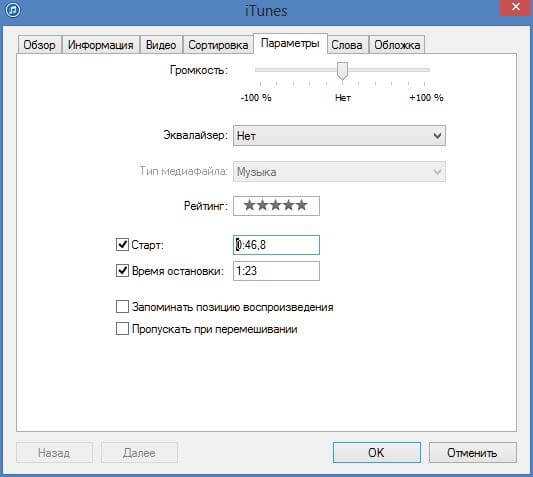
Определившись с интервалом композиции, ее файл необходимо сконвертировать в требуемом формате рингтона.
Конвертация правильного формата
Независимо от модели iPhone, будь то 3, 4s, 5s и т.д., абоненту нужно кликнуть правой кнопкой мыши по имени композиции, после чего, в высветившемся меню, нажать строку «Создать версию в формате ААС».
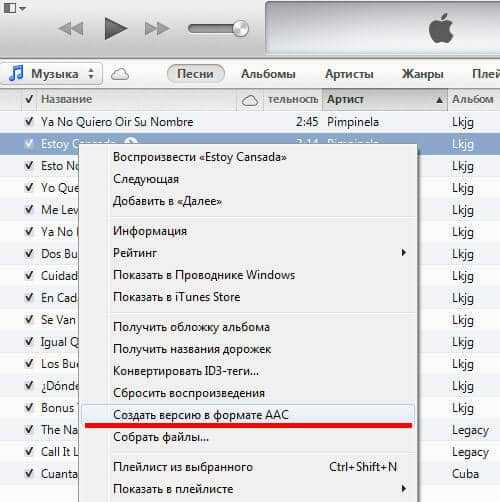
Если же на смартфоне установленная новая версия iTunes, файл сначала следует выделить, потом открыть меню «Файл», после этого кликнуть по строке «Создание новой версии» и только потом выбрать пункт «Создать версию в формате ААС».
После этого начнется конвертация элемента, вследствие которой ниже появится файл с аналогичным именем, но меньшей продолжительности.
Затем по нему следует нажать правой кнопкой мыши и в появившемся окне кликнуть по пункту «Показать в проводнике Windows».
appsgames.ru
Как поставить рингтон на айфон через iTunes: пошаговое описание, инструкция
При покупке нового телефона каждый настраивает его под себя: выбирает картинку на главном фоне, изменяет мелодию, которая будет играть во время звонка, устанавливает приложения и многое другое. Айфон, как и другие мобильные гаджеты, имеет предустановленное количество стандартных звуков. Любую из них можно поставить для оповещения различных событий, например СМС, уведомлений или входящих вызовов. Но многие предпочитают слушать во время звонка любимую мелодию. В айфоне установка сторонних звуков немного отличается от других телефонов. В этом процессе присутствуют некоторые нюансы. Получить подробную инструкцию, как поставить рингтон на айфон, а также узнать все возможные способы можно, прочитав данную статью.

Методы установки
Существуют различные способы создания и установки рингтонов на свой телефон. В обычных смартфонах достаточно передать мелодию через Wi-Fi, перенести с компьютера через программу для синхронизации или просто скачать с интернета. Процесс создания и установки рингтона на звонок в айфонах немного отличается. Существует несколько способов для того, чтобы поставить понравившуюся мелодию на звонок в гаджетах компании Apple. Вы можете купить рингтон в магазине, создать его самостоятельно или воспользоваться стандартным приложением для синхронизации айфона и компьютера — iTunes.
Подготовка мелодии
Как поставить рингтон на айфон и установить музыку на звонок? Для того чтобы телефон распознал и проигрывал отрывок песни во время вызова, сначала его необходимо преобразовать. Как известно, рингтоны в таких смартфонах должны быть специального формата – m4r. Такие файлы благодаря специальным методам сжатия данных имеют меньший размер. Кроме того, потери качества при сжатии минимальны. Именно поэтому они считаются лучшими рингтонами для телефонов iPhone.
Сторонние программы
Как установить любую мелодию на звонок iPhone? Один из способов заключается в использовании специальных приложений для редактирования музыкальных файлов. Это могут быть такие известные программы, как Wave Editor или Audacity. Любую из них можно бесплатно скачать в интернете. Откройте необходимый файл в программе, выберите понравившийся отрывок и обрежьте песню. После этого сохраните мелодию в формате MP3. Далее файл необходимо преобразовать M4R. Для этого также можно скачать стороннее приложение или же конвертировать онлайн на веб-сайте.

Также можно пойти более простым путем. В этом случае необходимо скачать программу, которая может создавать и преобразовывать рингтоны в требуемый формат для айфона. Например, NowSmart Cut. Она также бесплатна и доступна для скачивания. После того как мелодия создана и преобразована, ее необходимо перенести в телефон.
Поиск в интернете
Как поставить рингтон на айфон через iTunes? Если вы не хотите тратить время на нарезку и конвертирование мелодии, можно скачать готовый рингтон в формате m4r. Для этого выполните следующие шаги:
- Создайте соответствующий запрос в поисковой системе.
- Прослушайте и выберите понравившийся отрезок.
- Скачайте музыкальный файл.
- Затем перенесите звук в iTunes и сохраните в айфоне.
Синхронизация телефона
Ранее, в более старых версиях iTunes, для того чтобы айфон распознал рингтон, нужно было совершать большое количество действий. Сейчас же с обновлением эти шаги выполнять больше нет необходимости. Для добавления уже преобразованной мелодии в айфон рекомендуется сделать следующее:
- Открыть iTunes.
- Подключить телефон через USB-кабель или по Wi-Fi.
- Перейти во вкладку «Звуки» в открывшемся меню телефона в программе.
- Перенести готовый звуковой файл, зажав правую клавишу мыши.
После выполнения этих действий выбранная мелодия появится в списке рингтонов телефона.
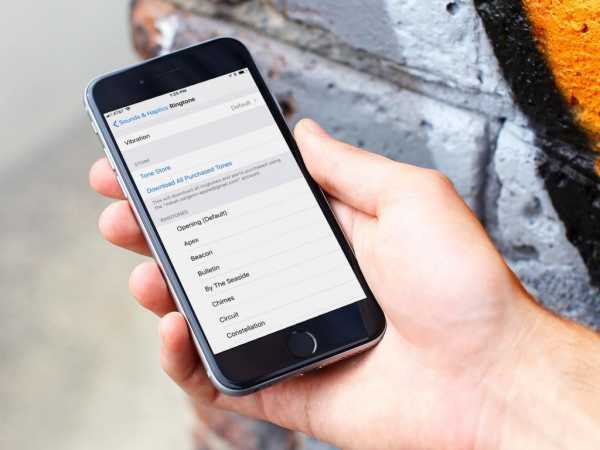
Покупка мелодии
Как поставить рингтон на айфон через iTunes? Если вы не хотите устанавливать один из стандартных звуков, имеющихся в айфоне по умолчанию, данный способ может быть простым и полезным. В магазине iTunes Store есть огромный каталог мелодий, созданных как профессионалами, так и любителями. Скачав одну из них, вы можете изменить свой рингтон на 8-битное исполнение любой понравившейся песни. Например, Game of Thrones theme или рок-баллады Hedwig’s Theme из серии Гарри Поттера.
Для того чтобы купить рингтон, запустите iTunes и перейдите во вкладку “Магазин”. Далее вы увидите отсортированные мелодии, выберите понравившуюся и осуществите покупку. Стоимость такого рингтона невелика.

ITunes
Однако если у вас нет желания платить за 40-секундный отрывок песни, существует способ добавить новые звуки на свой телефон совершенно бесплатно. Как поставить рингтон для iPhone с помощью iTunes? Для этого придется использовать программу, установленную на компьютере. В ней вы сможете добавить необходимую понравившуюся мелодию, преобразовать в рингтон и впоследствии установить на звонок. Ниже рассмотрим несколько способов, как поставить рингтон на айфон через iTunes в зависимости от версии программного обеспечения. Чтобы узнать, какой релиз программы установлен на вашем компьютере, необходимо нажать контекстное меню «Справка» и выбрать пункт «О программе iTunes».
Создание звукового файла
Как поставить рингтон на айфон через iTunes? Вы можете преобразовать любую песню или аудиоклип в рингтон, выполнив несколько простых шагов. Вот подробная инструкция, как поставить рингтон на айфон через iTunes:
- Запустите программу.
- Проверьте версию и при необходимости обновите ее до актуальной.
- В списке песен щелкните правой кнопкой мыши по мелодии и выберите «Сведения о песне». Если необходимого трека нет в библиотеке iTunes, нажмите «Файл» — «Добавить файл в медиатеку».
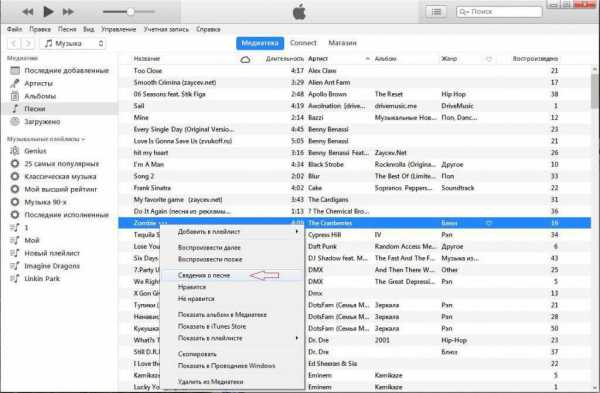
- Во всплывающем окне выберите вкладку “Параметры”.
- Выставите время начала и время конца, чтобы создать отрезок песни, которую вы хотите настроить в качестве мелодии звонка. Убедитесь, что рингтон имеет длительность не более 40 секунд. Если вы воспользуетесь другими методами, например создадите звуковой файл на звонок сторонними программами, то можно сделать отрывок длиннее. Хотя чаще всего в этом нет необходимости, так как обычно практически все поднимают трубку после нескольких секунд. И такая длинная мелодия не успеет проиграть полностью.
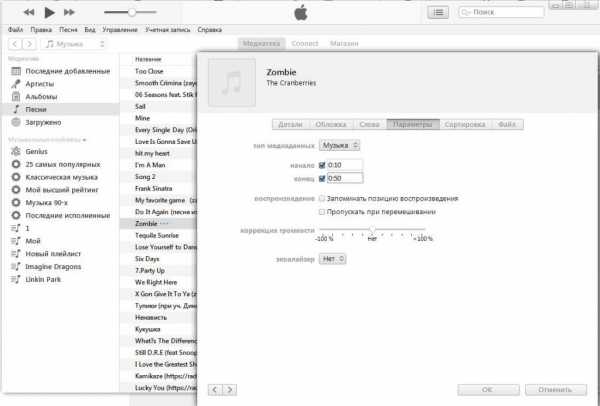
- Щелкните правой кнопкой мыши на песне. Затем нажмите на «Файл» в контекстном меню. В раскрывающемся списке выберите «Конвертировать» – «Создать версию в формате AAC». В этот момент iTunes автоматически извлекает указанную часть мелодии, которую вы отметили на предыдущем шаге. После этого рингтон появится в медиатеке.
- Далее необходимо нажать правой клавишей мыши и выбрать «Показать в проводнике Windows». Таким образом, вы найдете преобразованную мелодию в формат m4a.
- Переименуйте расширение файла с m4a на m4r.
- Далее необходимо перенести полученный рингтон в библиотеку звуков iTunes. Для этого выберите «Добавить файл в медиатеку» в контекстном меню «Файл».
- Синхронизируйте iPhone.
В заключение
Многие пользователи, приобретая айфон, не хотят устанавливать новые мелодии вместо стандартных рингтонов, так как думают, что это сложно и трудоемко. На самом деле, как следует из вышесказанного, способов достаточно много. И если разобраться, то сложного в этом процессе ничего нет. Выбрать наиболее приемлемый для себя не составит труда. Решите ли вы создавать рингтоны самостоятельно в iTunes, воспользуетесь ли сторонними программами, скачаете в интернете или приобретете в магазине готовую мелодию, неважно. Вне зависимости от выбранного метода, по итогу вы сможете осуществить задуманное и наслаждаться красивой мелодией во время входящего вызова. А ознакомившись с данной статьей, теперь вы знаете все способы, как поставить рингтон на айфон через iTunes.
fb.ru
Как поставить песню на айфон на звонок? Что такое iTunes и как сделать свой рингтон? :: SYL.ru
Если раньше вы пользовались смартфонами на ОС Android, проблем с тем, как залить аудиофайл на устройство, у вас не возникало. С другой стороны, если вы только что приобрели телефон с iOS и попытались наполнить его любимой музыкой или поставить на звонок песню, айфон оказался не таким уж простым. Если у вас и вправду возникли с этим проблемы, эта статья для вас. Не отчаивайтесь, ничего сложного в этом нет, скоро вы и сами поймете, что к чему.
Как отправить музыку на айфон?

Итак, начать нашу инструкцию следует с того, что сам процесс передачи любого медиафайла на айфон не так прост, как это бывает с другими устройствами. По этой причине у многих возникает вопрос о том, как закачать на айфон песню. Вместо того чтобы просто «перетянуть и отпустить» музыкальное произведение, с «яблочными» гаджетами нужно работать через специальную программу. Действует она по такому принципу: все файлы, которые содержатся на вашем компьютере, путем синхронизации появляются в вашем устройстве. Таким образом, на вашем локальном хранилище (на ПК) создается база (так называемая медиатека), которая и образует файлы на мобильном. Название этой программы — iTunes, она распространяется бесплатно с продукцией Apple и регулярно самостоятельно обновляется.
Что такое iTunes и зачем она нужна?
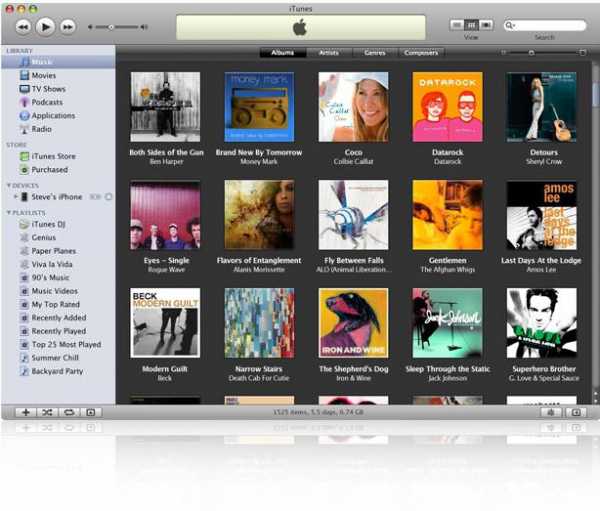
Итак, программа iTunes разработана Apple специально для своих продуктов с целью облегчения процедуры переноса медиафайлов с компьютера на устройство. Помимо описанной выше процедуры синхронизации, также через это же ПО можно совершать покупки в интернет-магазине Appstore и закачивать контент оттуда. Это может быть музыка, фильмы, приложения, книги. С помощью такого программного комплекса Apple в какой-то мере контролирует контент, который скачивают пользователи, что способствует борьбе с пиратством и вирусами. Да и вообще, если вы научитесь работать с iTunes, вопросов о том, как поставить песню на айфон на звонок, больше возникать не будет.
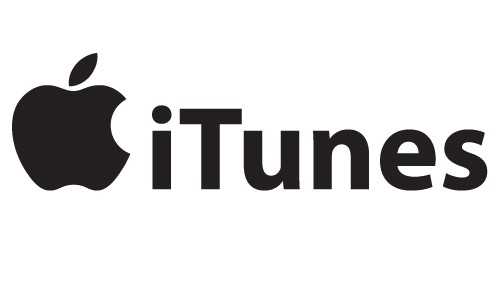
Качаем музыку напрямую. Способы
В обход работе описанной выше программы существуют другие способы закачки медиафайлов на айфон и другие продукты. Так, существуют специальные файловые менеджеры, которые работают по принципу простого копирования записей, позволяющие упростить весь процесс. Они имитируют создание файловой системы на карте памяти устройства, делая всю процедуру синхронизации ненужной.

Помимо файловых менеджеров, существуют просто программы-даунлоадеры, позволяющие скачивать контент с определенных сервисов. Например, есть Vk Downloader или Zaycev Downloader — приложения, работающие с одной крупной музыкальной базой. Все сделано настолько удобно, что даже пользователь без специального опыта поймет, как поставить песню на айфон на звонок и проделать другие необходимые ему действия с музыкальными файлами и не только.
Как сделать свой рингтон?
Однако процедура закачки музыки — это еще не все трудности, возникающие в работе с айфоном. Существует еще одна проблема, влияющая на то, как поставить песню на айфон на звонок. А дело все в том, что указанный смартфон не поддерживает возможности просто установить желаемую песню на входящие звонки. «Просто выбрать» в айфоне можно только стандартные мелодии. Если хотите поставить свой рингтон, его нужно будет сначала создать.
Делается это достаточно просто. Файл с музыкой для начала нужно поместить в медиатеку устройства, после чего из него нужно сделать 30-секундный отрывок в формате .m4r. Делается это в самой программе iTunes с помощью клика правой кнопкой. После нужно выбрать «Отобразить запись в формате .AAC». Далее необходимо указать время старта и окончания промежутка, после чего загрузить рингтон на айфон. После завершения работы с iTunes созданная вами запись появится в списке стандартных мелодий, которые можно выбрать в качестве звонка.
Еще один вариант по созданию рингтонов для вашего «яблочного» смартфона — это работа со вспомогательными сервисами. Так, существует масса сайтов, которые позволяют сделать обрезку мелодии и конвертацию ее в формат .m4r бесплатно и за считаные минуты. Для этого достаточно загрузить любимую песню на сервер сайта и проделать некоторые операции по выбору начала и конца промежутка. После рингтон нужно скачать и, используя iTunes либо ваш загруженный файловый менеджер, залить его на телефон.
Как установить песню на айфон в качестве звонка?
Если вы не знаете, как проходит процедура самой установки понравившейся вам песни на звонок, то этот раздел именно для вас. Напомним, ранее мы сообщили о преображении обычной песни, загруженной на айфон, в рингтон. Теперь речь пойдет о том, как поставить песню на айфон на звонок.
Итак, для начала необходимо зайти в «Настройки» и выбрать там поле «Звук». Вполне логично, что настройка звучания вашего устройства происходит именно здесь. После вам необходимо отметить галочку «Выбрать рингтон», в результате чего устройство перенесет вас в раздел для выбора звонка. Как уже было отмечено, изначально здесь только заводские мелодии, которые установлены на всех устройствах. Если хотите выделиться и индивидуализировать свой айфон, придется проделать процедуру, описанную выше.
www.syl.ru
Как поставить песню или свою музыку на звонок iPhone: пошаговая инструкция
Компания Apple заботится об авторских правах исполнителей популярных песен, из-за чего у владельцев iPhone возникают сложности при желании установить песню своего любимого автора на звонок. Есть несколько способов, как установить свою песню или музыку на звонок iPhone. Все они сводятся к тому, что процесс проходит в 3 этапа: подготовка композиции (перевод ее в формат m4r необходимой продолжительности), отправка песни на устройство и установка ее в качестве звонка. Рассмотрим пошагово каждое из действий, поскольку они могут иметь несколько вариаций исполнения.
Оглавление: 1. Как создать m4r рингтон для iPhone - Использовать онлайн-сервисы или программы - Использовать Apple iTunes 2. Как перенести песню на iPhone - Перенести песню на iPhone при помощи iTunes - Перенести песню на iPhone при помощи стороннего софта 3. Как поставить песню на звонок iPhone
Как создать m4r рингтон для iPhone
Первый шаг довольно простой — нужно подготовить песню для установки на звонок iPhone. Согласно требованиям компании Apple, композиция, которая устанавливается на звонок, не может длиться дольше 30 секунд. Кроме того, она должна быть довольно специфичного формата — m4r. Из-за этого и возникают сложности при желании установить любимую песню на iPhone в качестве звонка.
Есть несколько способов, как подготовить трек нужным образом.
Использовать онлайн-сервисы или программы
Самый простой способ — это использовать онлайн-сервисы или специальные программы. Необходимо взять файл с песней в стандартном формате mp3 и конвертировать его в m4r нужно продолжительности через онлайн-сервисы. Таких сервисов несколько, рассмотрим принцип действия на примере бесплатного сервиса Audiko.
Обратите внимание: Есть масса подобных сервисов, например, Ringer. Если Audiko не работает, можно использовать его. Также есть различные оффлайн приложения, которые позволяют создать композицию для звонка на iPhone, например, iRinger.
Зайдите на сайт сервиса, который производит конвертацию в m4r и обрезку до нужной продолжительности трека. Нажмите «Загрузить» на стартовом экране сайта, чтобы выбрать на компьютере музыкальный файл, который будет использован для создания мелодии звонка. Выберите нужный файл, после чего стартует процесс конвертации.
Далее вы увидите таймлайн, где выделен кусок в 30 секунд (требование со стороны Apple к рингтону). Выберите нужную часть трека, чтобы вырезать ее. При помощи кнопки Play внизу можно прослушивать выбранный отрезок композиции. Когда будет выбрана необходимая часть трека, нажмите «Создать рингтон!».
Следующий шаг — указание названия трека и композитора. Стоит отметить, что именно название, которое вы здесь укажете, позже будет видно на iPhone. Поэтому установите нужное имя для трека и нажмите «Сохранить и продолжить».
После непродолжительного момента нарезки композиции, потребуется авторизоваться. Можно создать новый аккаунт или использовать для авторизации социальные сети. Выберите наиболее удобный для вас вариант, после чего рингтон будет создан.
Сверху переключитесь на «Айфон», чтобы скачать композицию в формате m4r продолжительностью в 30 секунд. Нажмите «Скачать».
Использовать Apple iTunes
Стандартный софт от Apple также позволяет создать песню для звонка в нужном формате необходимой продолжительности. Запустите Apple iTunes, после чего выберите в меню «Файл» — «Добавить в медиатеку».
Откроется стандартный поиск файла. Выберите в списке загруженных на компьютер файл композицию, из которой вы хотите сделать мелодию для звонка.
Перейдите в Apple iTunes в раздел «Музыка» — «Последние добавленные». Здесь нужно найти только что добавленный трек. Найдите его и нажмите на три точки рядом с его названием. Перейдите в пункт «Сведения о песне».
Здесь переключитесь в подраздел «Параметры». Нужно установить продолжительность композиции, и с какого именно момента она должна быть обрезана. Установите галочки в пунктах «Начало» и «Конец» и выберите отрезок в 30 секунд, после чего нажмите «ОК».
Далее выделите песню и нажмите в меню «Файл» — «Конвертация» — «Создать версию в формате AAC».
В списке последних добавленных композиций появится созданный отрезок. Нажмите на него и нажмите снова на три точки, чтобы вызвать контекстное меню. В нем нажмите «Показать в Finder». Можете видеть, что созданная композиция в Finder имеет формат m4a.
Обратите внимание: Выше рассмотрен вариант использования Apple iTunes для создания рингтона на MacOS. Идентичным образом нужно выполнить действия на Windows, если вы работаете на этой операционной системе. Но на указанном выше шаге вместо варианта «Показать в Finder» нужно будет нажать «Показать в проводнике Windows», и при необходимости включить отображение расширений.
Далее необходимо изменить формат m4a на m4r. Это можно сделать простым переименованием композиции. Нажмите на нее правой кнопкой мыши и выберите «Переименовать», после чего измените формат.
Как перенести песню на iPhone
Создав песню для рингтона одним из описанных выше способов, необходимо перенести ее на iPhone. Сделать это можно через iTunes или другие программы. Рассмотрим оба варианта.
Перенести песню на iPhone при помощи iTunes
Чтобы перенести песню на iPhone при помощи iTunes, необходимо подключить устройство через кабель к компьютеру и подтвердить на нем желание взаимодействовать.

Далее перейдите в ваш iPhone в раздел «Музыка» через iTunes. Перетащите композицию на устройство iPhone в боковом меню iTunes.
Произойдет мгновенная синхронизация, и композиция отправится на устройство.
Перенести песню на iPhone при помощи стороннего софта
Если по каким-то причинам использование iTunes невозможно на компьютере, можно использовать сторонний софт с похожей функциональностью. Есть несколько программ, которые позволяют отправлять файлы на iPhone при подключении его к компьютеру. Например, одной из таких программ является Waltr 2. Рассмотрим на ее примере, какие необходимо выполнить действия.
Скачайте с официального сайта разработчиков программу Waltr 2.
Обратите внимание: В течение 24 часов ею можно пользоваться бесплатно, после чего потребуется приобрести приложение, если вы захотите продолжать им пользоваться.
Запустив программу, просмотрите различные вступительные видео, в которых объясняется, как работать с приложением. После этого программа запустится. Подключите смартфон к компьютеру через провод, после чего произойдет синхронизация приложения Waltr 2 с iPhone.
Достаточно будет перенести файл рингтона m4r на окно приложения, чтобы он направился на iPhone.
Как поставить песню на звонок iPhone
Отправив необходимый рингтон на iPhone любым из описанных выше способов, остается только его установить на самом устройстве в качестве мелодии звонка. Это делается в настройках устройства. Зайдите в них.
Далее перейдите в раздел «Звуки».

Прокрутите до пункта «Рингтон» и зайдите в него.

В верхней части открывшегося окна будут отображаться отправленные вами на устройство m4r композиции. Выберите нужную, и она будет установлена в качестве мелодии звонка.

Обратите внимание: Похожим образом в разделе «Звук сообщений» на iPhone можно установить созданный рингтон на SMS.
Загрузка…okeygeek.ru
Как установить мелодию на звонок на iPhone
Опубликовано: 19.06.2018
Приветствую вас, уважаемый читатель, а заодно и счастливый пользователь такого Apple гаджета как – iPhone. В сегодняшней статье я расскажу вам — как можно быстро и без дополнительных усилий поставить мелодию на звонок iPhone.
Содержание: [показать]
Казалось бы, что в этом может быть сложного – установить и добавить мелодию на звонок телефона, да, во многих смартфонах делать это не сложно, но только не на iPhone, здесь все гораздо сложнее.
Во-первых, просто так мелодию установить и добавить мелодию нельзя, т.к. к установке доступны только звуки в формате M4R, и то, если они идентифицированы устройством именно как рингтон (рингтоны). Во-вторых, скачивать рингтоны с магазина можно платно через iTunes, но это слишком накладно. Любую мелодию на звонок можно создать и добавить самому.
Итак, приступаем к созданию и добавлению на iPhone своего рингтона на звонок, поехали. Делать (создать) рингтоны из обычных мелодий – не сложно, главное знать как делать.
Подготовка рингтона
Как вы могли догадаться делать рингтон (рингтоны) мы будем через iTunes. Итак, делаем рингтоны через программу:
- Первое, что вам нужно сделать – это запустить программу iTunes на своем компьютере.
- После вышеописанной нехитрой операции, нажимаем сочетание клавиш CTRL+S в iTunes, для того, чтобы было видно боковое меню (именно с помощью него мы и будет управлять файлами).
- Далее в медиатеке выбираем пункт “Музыка” и переносим в открывшееся поле файл, из которого вы собираетесь сделать рингтон (рингтоны).

- Кликаем правой кнопкой мышки на добавленном в медиатеку iTunes файле и выбираем пункт “Сведения”, далее переходим во вкладку “Параметры”.
- Ставим галочки напротив пунктов: “Старт” и “Время остановки” (здесь нужно указать отрезок в 30 секунд). Далее, нажимаем кнопку “OK”.

- Теперь кликните на отредактированном файле правой кнопкой мыши и выберите пункт “Создать версию в формате ACC”.

- Перенесите созданный файл c iTunes на рабочий стол вашего компьютера.
- Теперь вам нужно сделать так, чтобы на вашем компьютере отображались расширения файлов. Сделать это можно так: Пуск->Панель управления->Папка (или свойство папки)->Вкладка “Вид”, далее снимите галочку напротив пункта “Скрывать расширения для зарегистрированных типов файлов”.
- Кликните на, перенесенном на рабочий стол, файле правой кнопкой мыши и замените расширение .m4a на .m4r (замените букву).
- Остался последний штрих: в iTunes выберите, в боковом меню, пункт “Звуки” и перенесите отредактированный файл с рабочего стола в появившееся поле.

- Теперь подключите ваш iPhone к iTunes и произведите синхронизацию — нажав н
appsgames.ru
Как установить мелодию звонка (рингтон) на любой Айфон без компьютера?
В iPhone X был добавлен новый эксклюзивный рингтон, которым разработчики из Apple решили не делиться с предыдущими смартфонами компании. В этой инструкции мы расскажем как исправить это недоразумение, добавив абсолютно на любой актуальный iPhone мелодию от десятки (или любой другой рингтон на любой Айфон), которую можно будет использовать в качестве рингтона на входящий вызов.
Вконтакте
Google+

К сожалению, Apple больше не выпускает одинаковое по функциональности и наполненности программное обеспечение для всей техники, все больше мотивируя приобретать флагманские устройства. Конечно, какая-нибудь незначительная финтифлюшка прикрученная к iPhone X вряд ли станет ощутимым поводом поменять вполне работоспособный гаджет прошлого поколения, но все равно неприятно и осадок остаётся. Но, в этом плане всё поправимо. Эту инструкцию можно использовать для использования абсолютно любой музыки в качестве рингтона.
ПО ТЕМЕ: 10 лучших ремиксов стандартных рингтонов для iPhone (видео).
Как установить эксклюзивный рингтон от iPhone X на любой смартфон Apple без компьютера
1. Скачайте необходимое ПО, а нам понадобится сторонний браузер со встроенным менеджером закачки (я рекомендую использовать бесплатное приложение Aloha Browser) и музыкальное приложение выпускаемое самой Apple — GarageBand (присутствует на многих iPhone и iPad по умолчанию).
Скачать Aloha Browser для iPhone (App Store).
Скачать GarageBand для iPhone (App Store, требуется iOS 11 или новее на борту).
2. Теперь нам необходимо скачать этот эксклюзивный рингтон с iPhone X — Reflection. Запустите Aloha Browser и нажмите на эту ссылку.
Тапните по кнопке «Скачать» и «Скачать сюда» для того чтобы начать загрузку рингтона.
Этим же способом можно устанавливать любые другие собственные рингтоны.
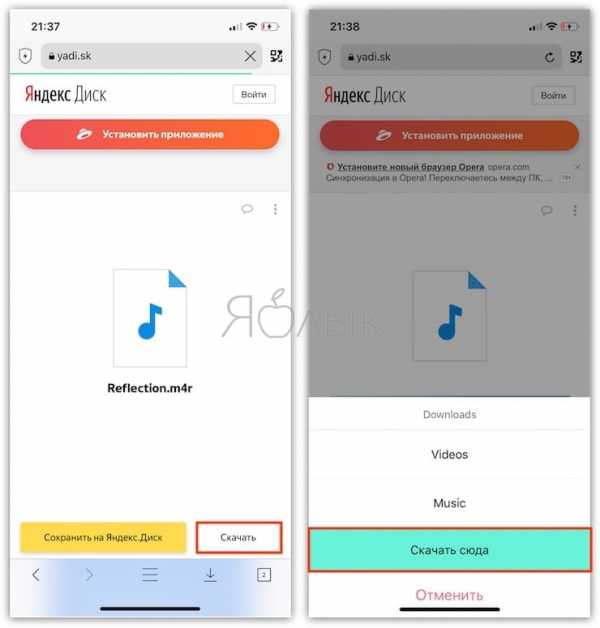
Перейдите во вкладку с загрузками. Нажмите кнопку «Изменить» в правом верхнем углу, выберите скачанный файл и нажмите на кнопку шаринга («Поделиться»).

Во всплывающем окне нажмите «Сохранить в «Файлы»».
Выберите папку «Документы» и нажмите кнопку «Добавить».

3. При помощи GarageBand мы сконвертируем мелодию в рингтон и он автоматически отобразится в разделе «Звуки, тактильные сигналы». Запустите GarageBand.
Нажмите плюсик в правом верхнем углу чтобы создать новый проект.
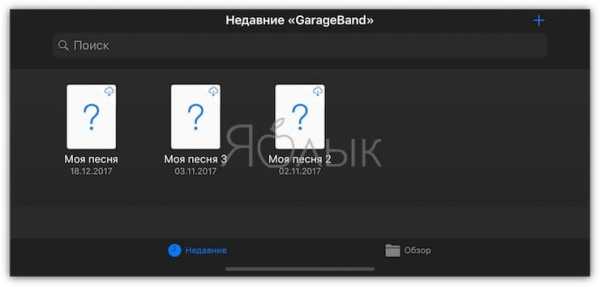
Во вкладке

Переключитесь в режим дорожек.
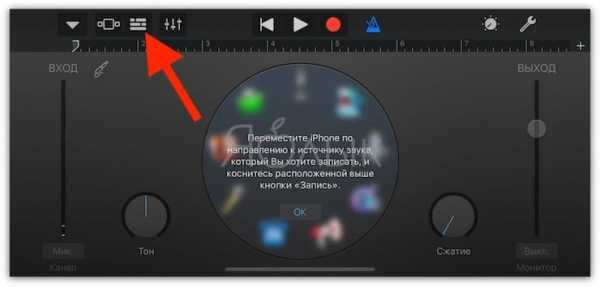
Нажмите на иконку с изображением петли.

На вкладке «Аудиофайлы» нажмите на кнопку «Просмотреть объекты» из программы «Файлы»».

Отыскать мелодию можно во вкладке «Недавние» или через «Обзор» открыв папку «Документы». Выберите скачанный файл.
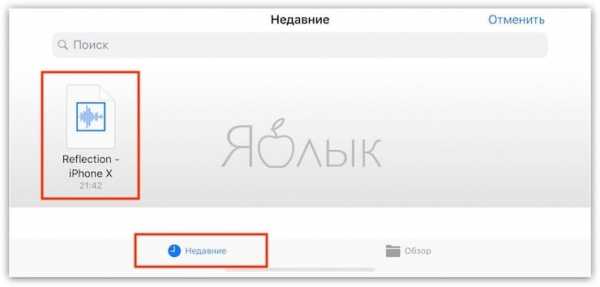
Во вкладке «Аудиофайлы» сделайте долгий тап (удерживая) по файлу «Reflection — iPhone X.m4r» и разместите его на таймлайне в самом начале.

Щёлкните по галочке и нажмите «Мои песни».

Сделайте долгий тап по полученному файлу (обычно имеет формат «Моя песня») и нажмите «Поделиться».
Коснитесь формата «Рингтон».

4. Останется установить новый рингтон в качестве мелодии на входящий вызов, для чего откройте Настройки → Звуки, тактильные сигналы → Рингтон. Поставьте галочку напротив «iPhone X — Reflection».

О том как установить эксклюзивный рингтон с iPhone X на любой актуальный смартфон Apple при помощи компьютера мы рассказывали в этом материале.
ПО ТЕМЕ: Как сделать Gif (гифку) из Live Photos на iPhone, iPad или компьютере Mac.
Как удалить рингтон, загруженный в iPhone при помощи приложения GarageBand?
Удалению рингтонов, в том числе, загруженных при помощи GarageBand, мы посвятили отдельную подробную статью.
Смотрите также:
yablyk.com
Как поставить рингтон на Айфон 6, 7, 8
В iPhone не предусмотрена функция создания сигнала вызова. В меню устройства присутствуют лишь стандартные мелодии, потому как разработчиками Apple поддерживается политика авторского права. В связи с этим пользователи часто задают вопрос, как поставить рингтон на iPhone 6, 7 и 8.
Как поставить рингтон на Айфон с помощью iTunes

Проще всего поставить рингтон на iPhone с помощью программы Айтюнс. Рассмотрим, как это можно сделать на устройствах различной модификации.
Айфон 6
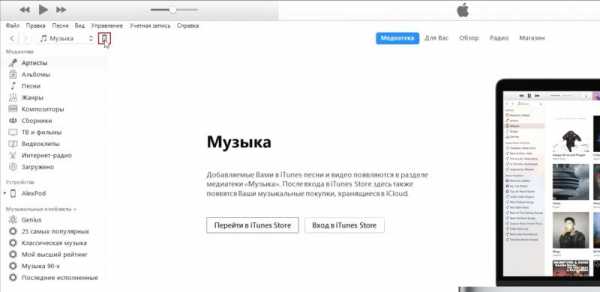
Чтобы поставить рингтон через itunes на iPhone 6, нужно действовать в следующем порядке:
- Скачать приложение на компьютер, установить и открыть его.
- Отыскать трек, предназначенный для мелодии звонка, и кликнуть по нему правой кнопкой мышки.
- В открывшемся перечне выбрать строку «Сведения», а затем переместиться в блок «Детали».
- Перейти во вкладку параметров, настроить при необходимости громкость рингтона, а затем установить галочки напротив пунктов начала и конца композиции, чтобы отрегулировать ее длительность, после чего подтвердить действие нажатием кнопки «ОК».
- Переместиться в медиатеку и отметить выбранный рингтон.
- Пройти по вкладкам «Файлы», «Преобразовать» и «Создать версию ААС», а затем кликнуть по ААС правой кнопкой мыши и выбрать строку «Показать в проводнике Windows».
- Изменить формат рингтона с m4a на m4r во вкладке «Вид», сняв галочку с пункта скрытия расширений, а затем, с помощью бокового меню программы, переместиться в раздел звуков и добавить музыку в появившееся поле.
После этого останется подключить устройство к ПК посредством кабеля и включить синхронизацию. Делать это нужно, войдя в меню «Звуки» и поставив галочку напротив соответствующей строки.
Дальше выполняется установка музыки на звонок через меню настроек телефона. Понадобится выбрать закачанную композицию и произвести нужные изменения.
IPhone 7
Для установки мелодии на iPhone 7 тоже потребуется скачать и установить iTunes на компьютер.

После этого надо произвести следующие действия:
- Выполнить запуск программы и перейти в раздел музыки.
- Найти нужную песню и кликнуть по ней правой кнопкой мышки.
- В открывшемся меню выбрать вкладку сведений, а затем нажать на строку параметров.
- Выставить необходимую длину композиции и сохранить изменения.
- Преобразовать музыку в m4r. Для этого надо кликнуть по строке создания версий ААС, затем отыскать созданный трек и нажать кнопку «Свойства», после чего переименовать рингтон в m4r.
- Подсоединить устройство к ПК и открыть звуковое меню.
- Нажать на стикер «Добавить» и подтвердить действие.
После этого можно установить рингтон как на все вызовы, так и на звонки с выбранных номеров.
Айфон 8
Для установки рингтона на звонок в iPhone 8 сначала выполняется загрузка iTunes на ПК, а затем скачивание понравившиеся песни и перемещение ее в меню приложения.

После этого нужно сделать следующее:
- Кликнуть по рингтону правой кнопкой мыши и выбрать строку «Свойства».
- Перейти в параметры и обозначить начало и конец композиции.
- Кликнуть по мелодии правой клавишей мышки и в строке создания файлов ААС преобразовать ее в формат m4r.
- Подсоединить устройство к компьютеру, а затем переместить мелодию в iPhone и запустить синхронизацию.
Когда музыка будет скопирована на устройство, останется только установить ее как мелодию звонка в меню настроек.
Внимание! Рингтон на звонок не должен быть слишком длинным, и при обработке песни необходимо «обрезать» трек до 40 секунд.
Установка мелодии через iTunes Store на звонок iPhone
Чтобы загрузить мелодию звонка на iPhone через iTunes Store, необходимо сначала приобрести трек.

Для этого понадобится выполнить такие действия:
- Запустить приложение и выбрать композицию в звуковом меню. Если нужна какая-то конкретная мелодия, потребуется ввести ее название в поисковую строку.
- Произвести покупку трека и сохранить его на устройстве, нажав стикер «Готово».
- Открыть раздел звуков, затем перейти во вкладку «Звуки и рисунки вибраций», где выбрать пункт рингтонов.
- Установить галочку напротив нужной мелодии и сохранить изменения.
Когда требуется поставить рингтон для проигрывания при вызове с определенных номеров, надо сначала пройти в раздел контактов, отыскать нужный и нажать кнопку «Изменить», после чего установить выбранную музыку.
C использованием стороннего ПО
Устанавливать мелодии звонка можно с помощью программы GarageBand, доступной на официальном сайте AppStore.

После скачивания потребуется выполнить следующие действия:
- Открыть ресурс и перейти в панель инструментов.
- Нажать стикер для открытия файлов и выбрать трек, который необходимо добавить, после чего импортировать его в программу.
- В отобразившемся поле создания мелодий сократить композицию и подтвердить изменения.
- Перейти во вкладку «Мои песни», ввести имя созданного файла и выполнить сохранение.
После этого нужно синхронизировать мелодию в папку рингтонов с помощью кнопки «Поделиться», а затем установить ее на звонок через меню звуковых настроек.
Ещё один вариант установки рингтона на iPhone – это использование ресурса IFunBox.
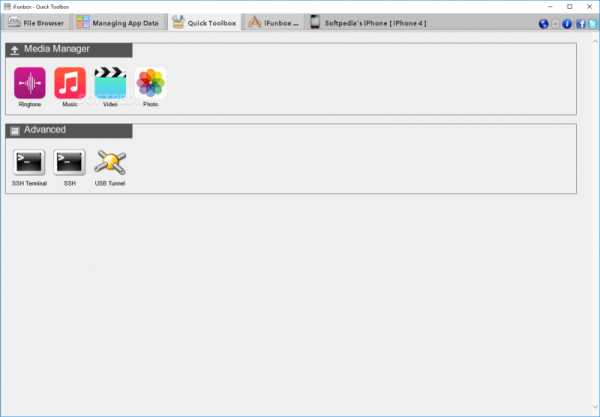
После того, как приложение будет запущено на компьютере, нужно выполнить следующие действия:
- Войти в меню программы, выбрать понравившийся трек и обрезать до нужного размера.
- Через панель управления пройти во вкладку параметров папок, затем открыть меню «Свойства», переместиться в поле «Вид» и убрать галочку напротив строки «Скрыть расширения файлов».
- Найти скачанный трек и изменить его формат на m4r.
- Подключить устройство к ПК, открыть музыкальное меню и перетащить в него нужный рингтон.
Скопированная музыка автоматически сохранится, после чего можно устанавливать ее как мелодию вызовов.
Приложения для установки рингтона на Айфон
Существуют иные приложения для установки любимых композиций в качестве мелодии вызова.
Для этих целей можно использовать такие программы:
- Dring;
- iRinger;
- Ringtones Unlimited Pro;
- Ringer Ringtone Creator;
- RingTunes – Ringtone Creator.
Указанные ресурсы просты в использовании и функционируют на всех модификациях iPhone.
При правильном выполнении алгоритма действий по установке музыки это не займет много времени. Следуя приведённым инструкциям, обладатели iPhone могут ставить на звонок любимые песни и менять мелодии, когда захочется.
mobile-on.ru